Como encontrar seu ID de usuário do Discord
Após o estabelecimento de uma conta de usuário adicional no Discord, cada indivíduo recebe um número de identificação de usuário distinto. Esse número de identificação pode ser necessário por vários motivos, como interface com a equipe de atendimento ao cliente do Discord, incorporação de um robô Discord personalizado ou criação de um link de perfil singularizado. No entanto, a obtenção dessas informações pode ser um tanto complicada, exigindo a ativação do modo de desenvolvedor antecipadamente e, posteriormente, a identificação do ID específico.
Nesta seção, demonstraremos um método para recuperar o ID de usuário do Discord utilizando o desktop Discord e os aplicativos móveis.
Como encontrar seu ID de usuário do Discord no aplicativo de desktop Discord
Para localizar o identificador exclusivo de um usuário da plataforma Discord dentro dos limites do aplicativo de desktop Discord, siga o seguinte conjunto de instruções:
⭐ Clique no ícone de engrenagem (Configurações) no canto inferior esquerdo. 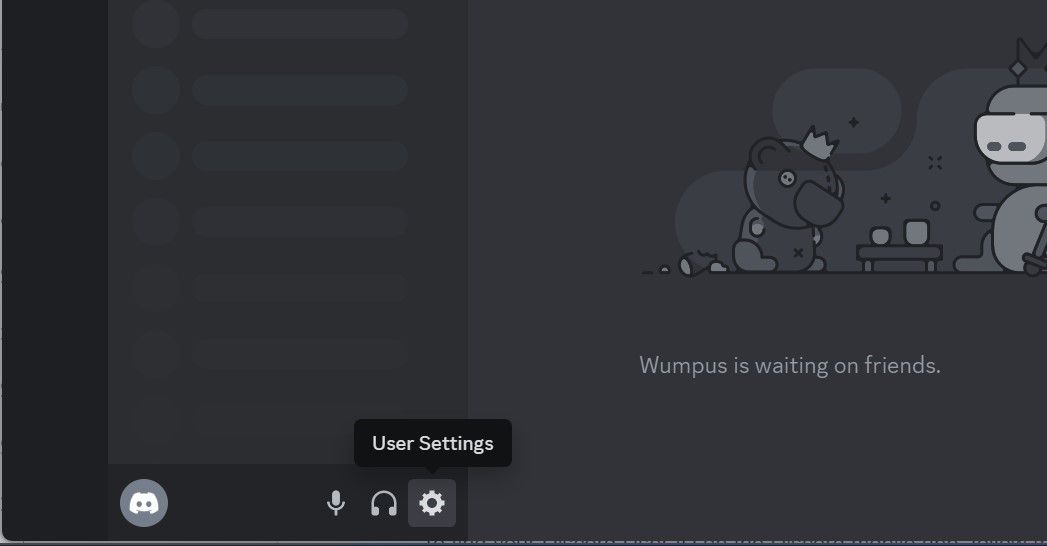
⭐Vá para Avançado à esquerda.
⭐ Ative o modo de desenvolvedor. 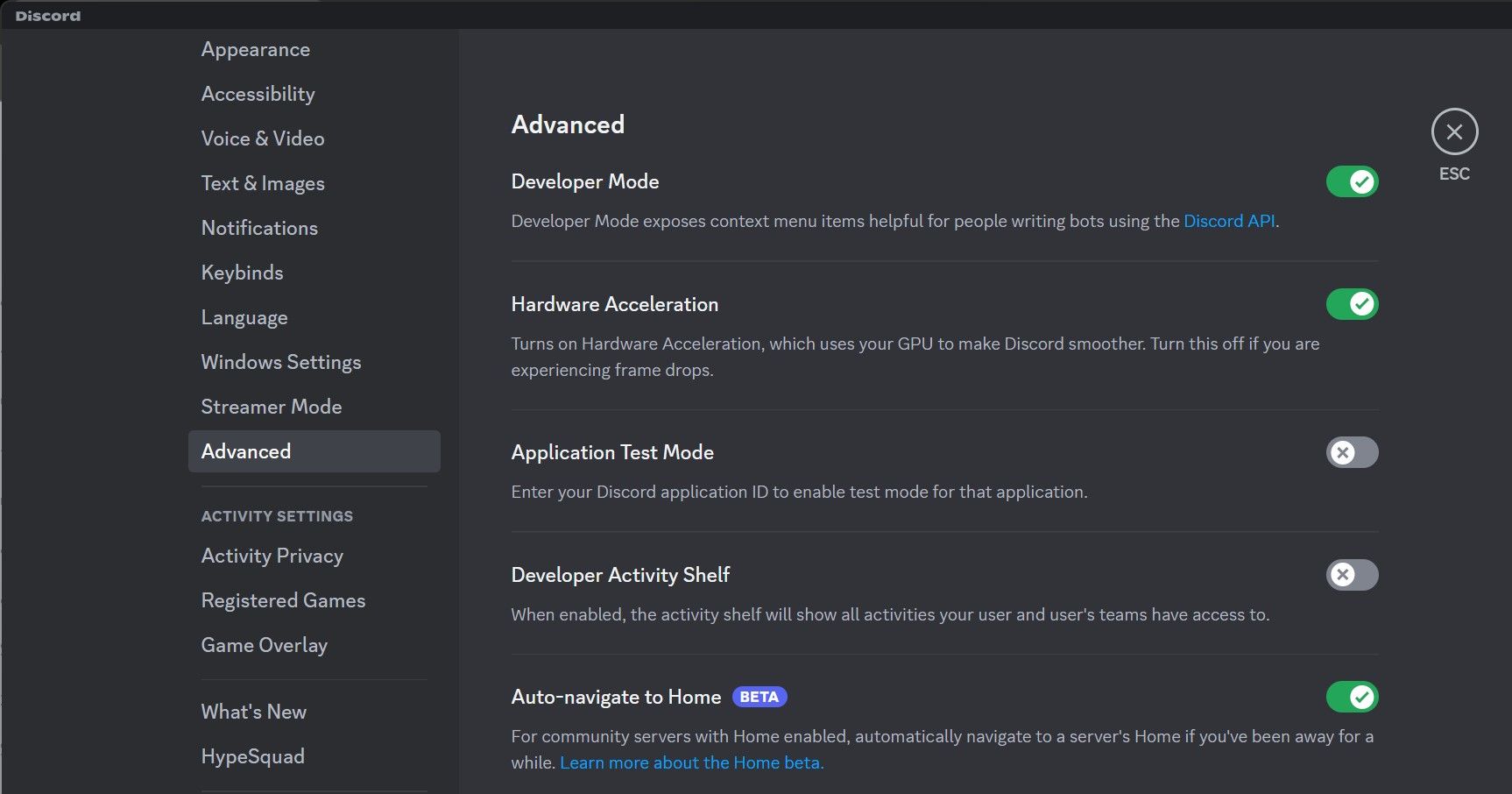
Observe que pressionar a tecla “Escape” permitirá que você saia da janela de configurações se desejar fazê-lo a qualquer momento durante sua sessão.
⭐ Clique na sua foto de perfil no canto inferior esquerdo e clique em Copiar ID do usuário. 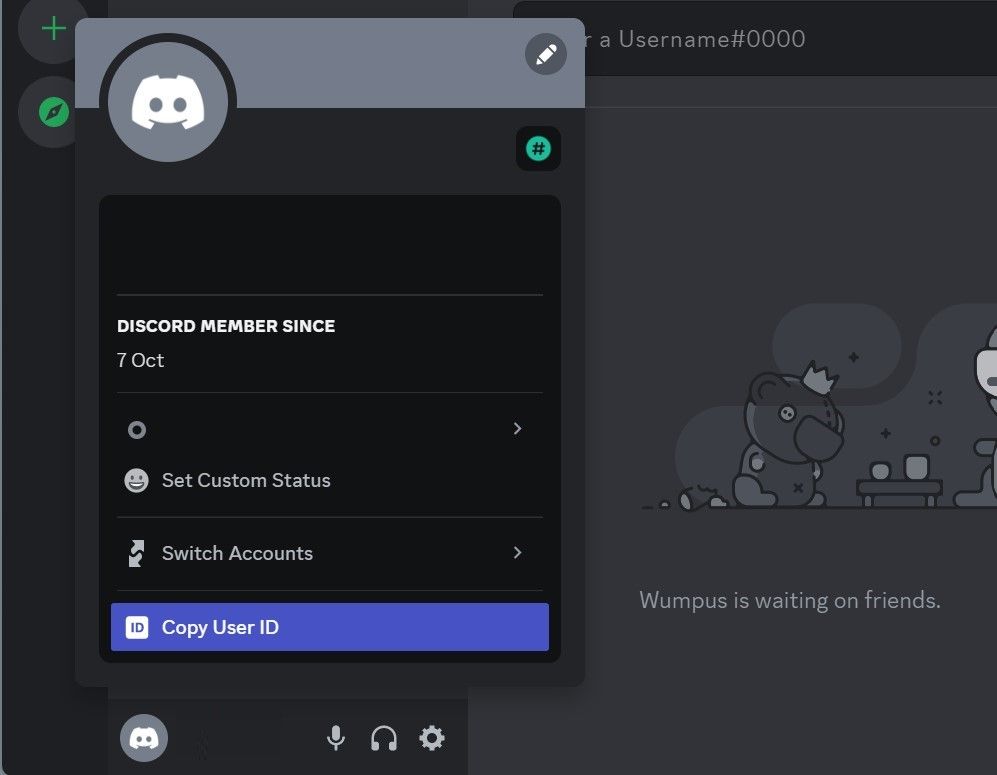
Pode-se também optar por examinar o identificador exclusivo atribuído à conta de outro usuário do Discord executando uma ação simples. Para isso, basta clicar com o cursor do mouse sobre a imagem representada visualmente que representa o referido indivíduo e escolher a opção “Copiar ID do usuário” no menu subsequente que aparece.
Como encontrar seu ID de usuário do Discord no aplicativo móvel do Discord
Para localizar o identificador exclusivo de um usuário da plataforma Discord por meio de seu aplicativo móvel, prossiga com as instruções a seguir descritas neste documento:
⭐Inicie o aplicativo Discord.
Navegue até o servidor e localize o ícone que consiste em três barras alinhadas horizontalmente posicionadas no canto superior esquerdo da tela. Esta ação permitirá que você acesse opções ou configurações adicionais para o aplicativo ou serviço selecionado em execução no servidor.
Por favor, toque no emoji alegre situado no canto inferior direito da tela.
Role para baixo e prossiga para a seção avançada navegando até ela.
⭐ Aqui, ative o modo de desenvolvedor. ![]()
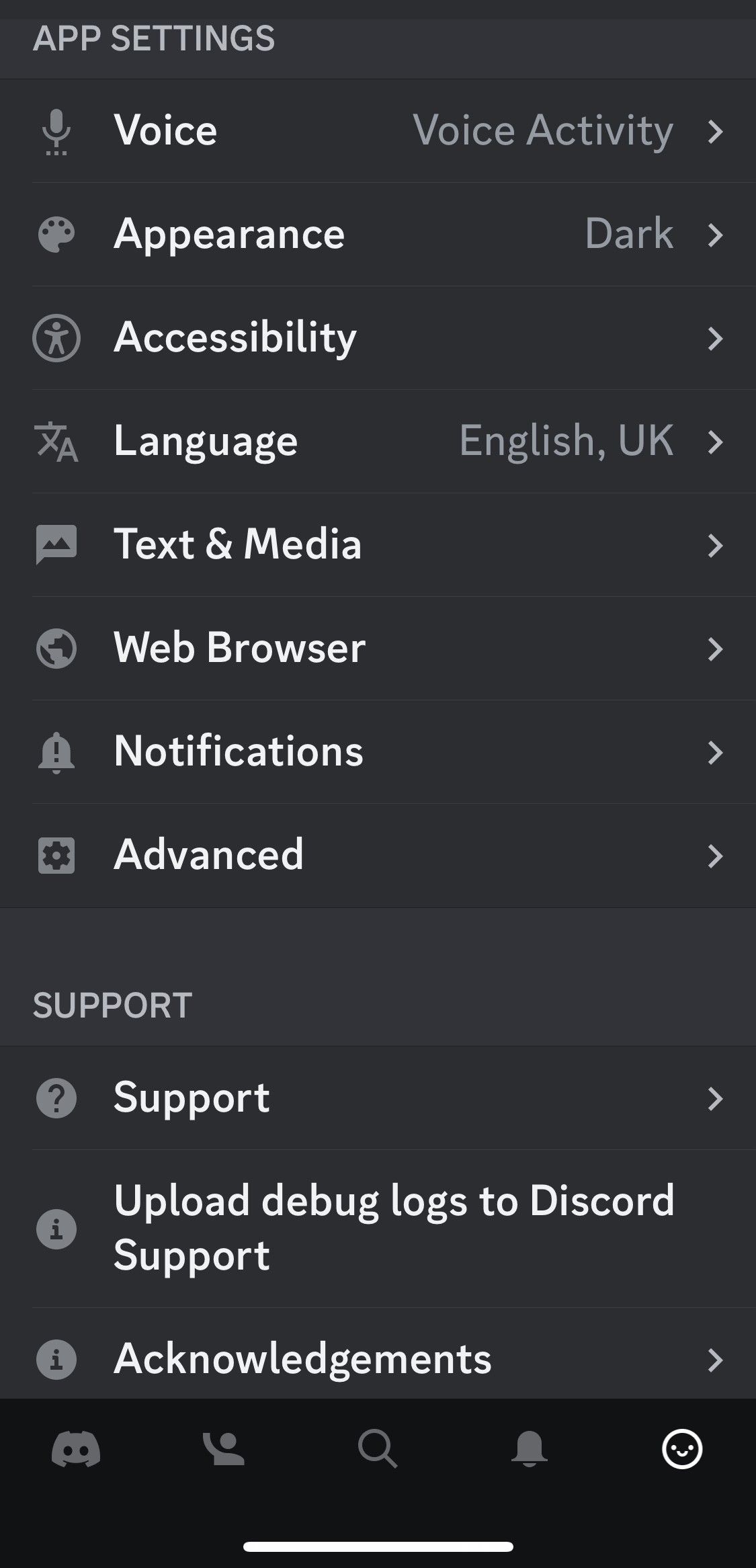
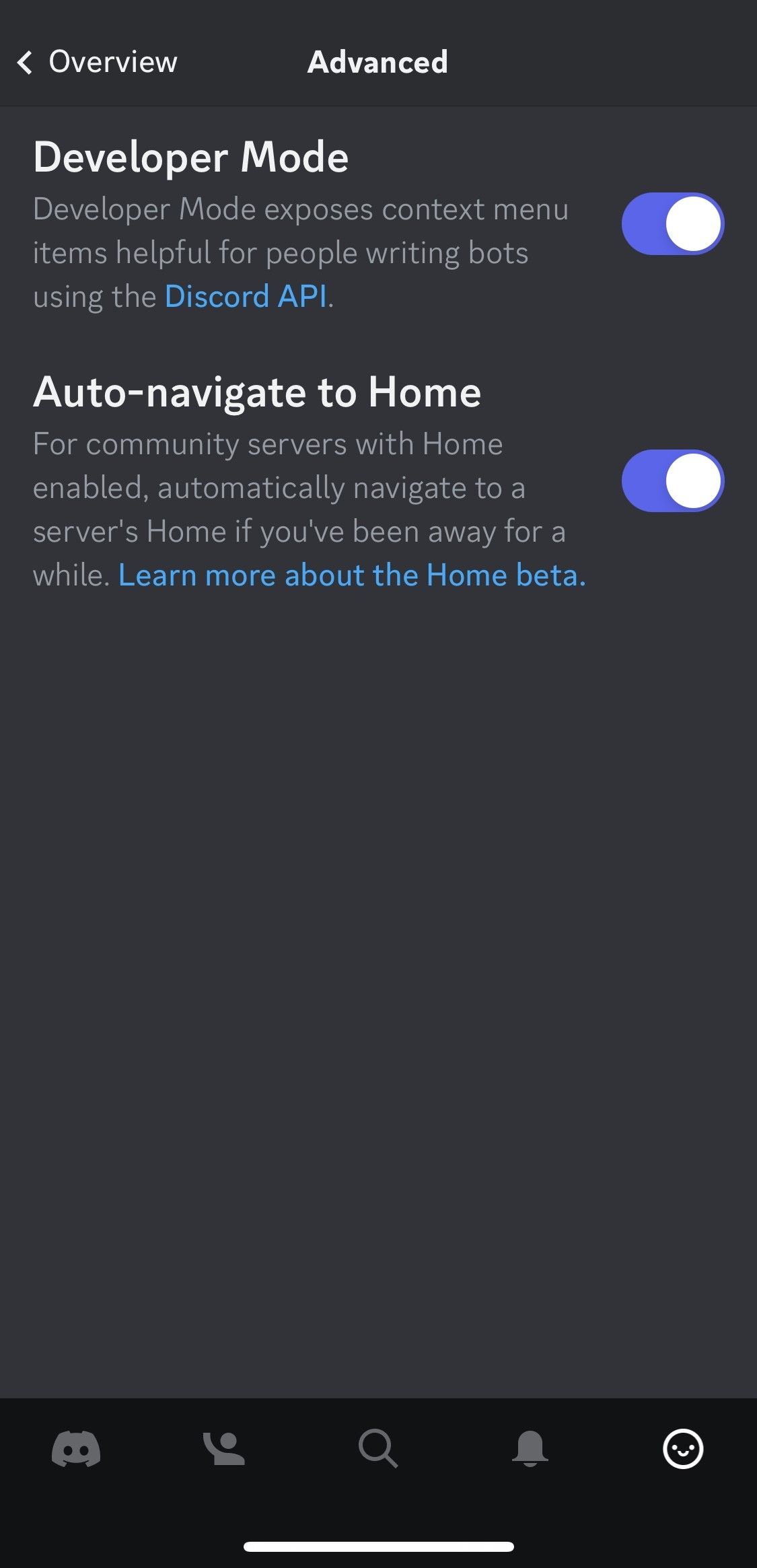 Fechar
Fechar
⭐ Retorne à página do menu, toque nos três pontos horizontais no canto superior direito e clique em Copiar ID do usuário. 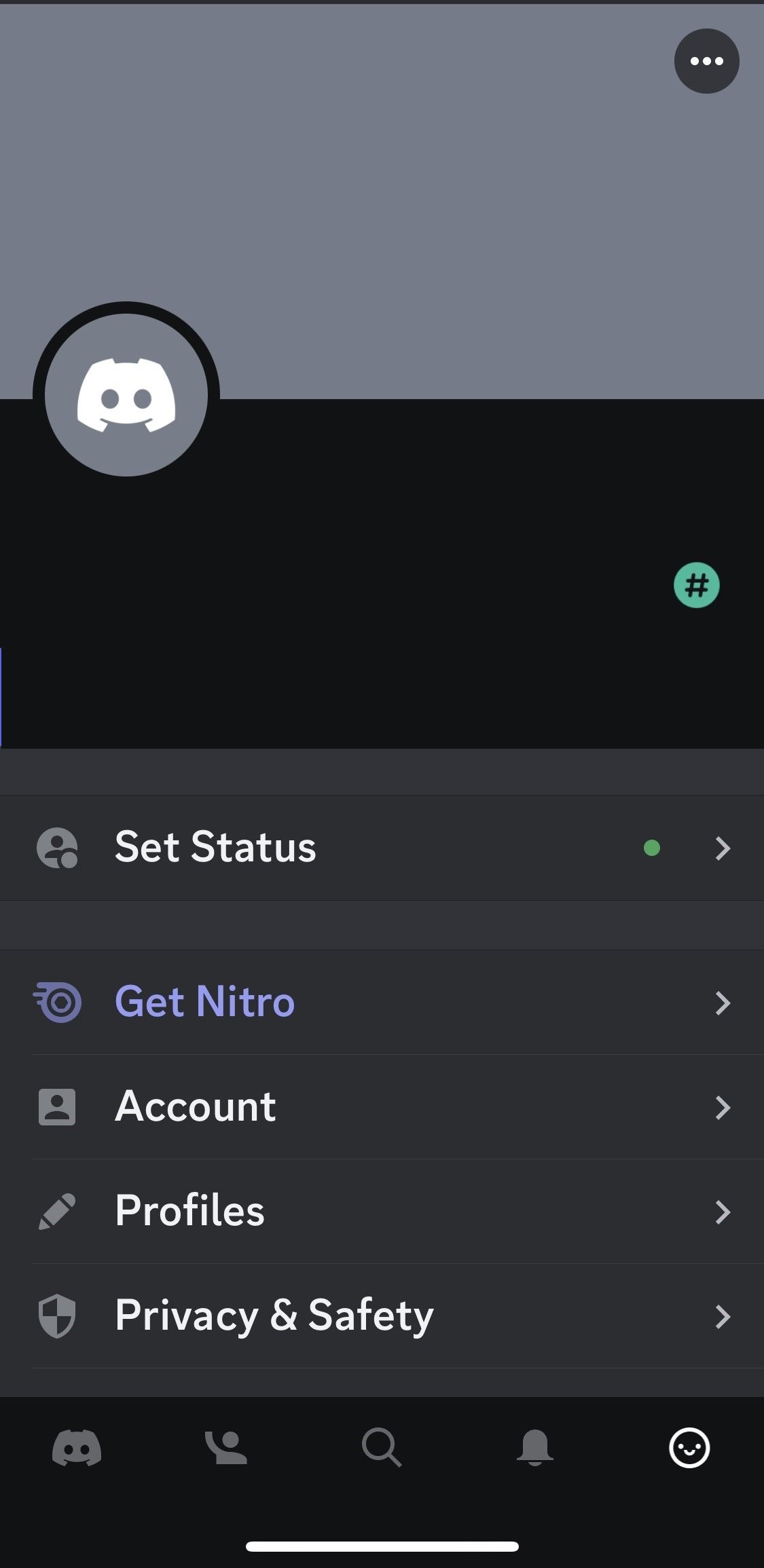
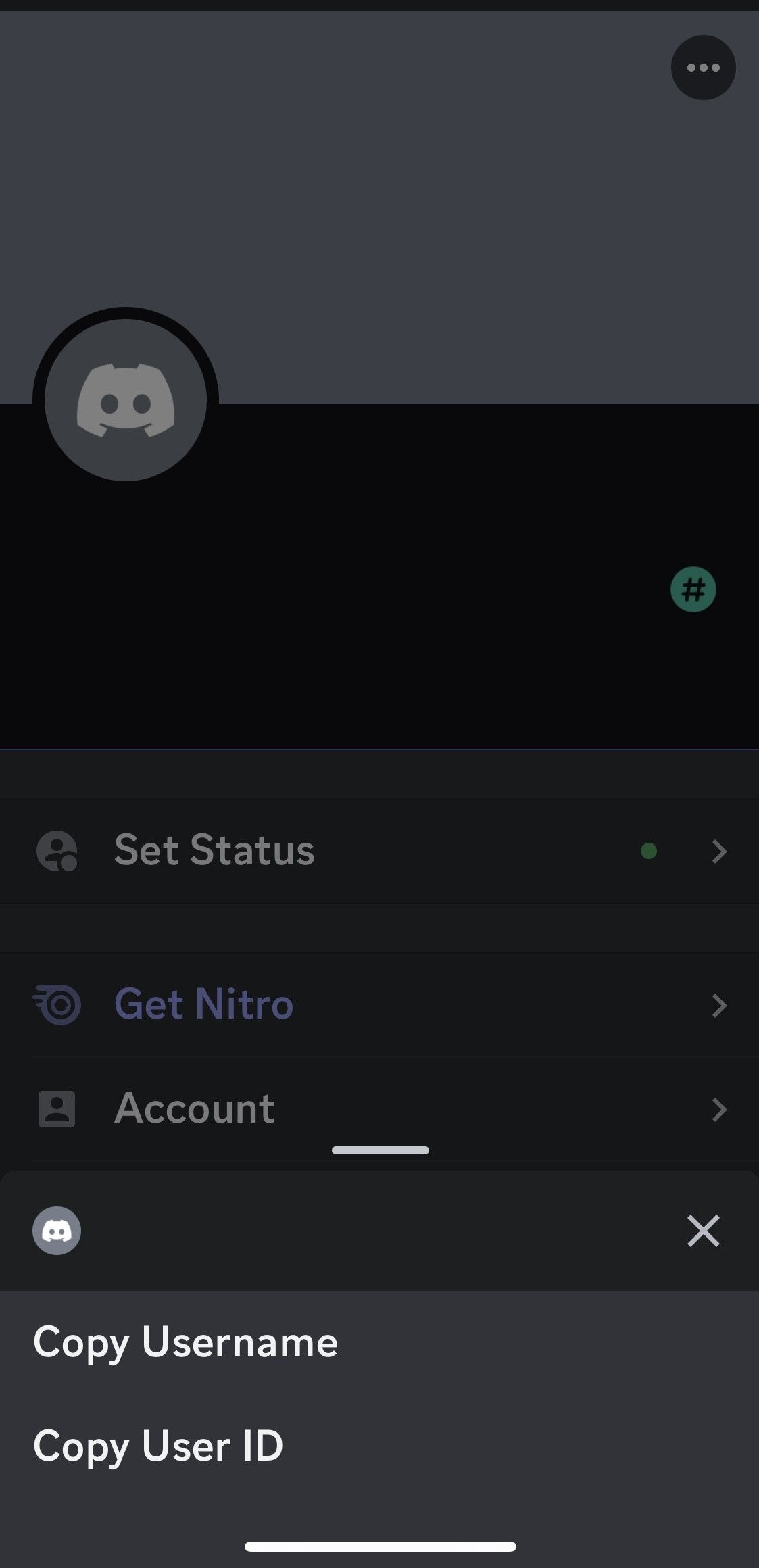 Fechar
Fechar
Para obter o ID de usuário do Discord nas plataformas Android e iOS, o procedimento permanece consistente.
Uma das aplicações mais vantajosas do identificador de um usuário do Discord é desenvolver um URL de perfil distinto que pode ser compartilhado com conhecidos. Para produzir isso, basta substituir o identificador do usuário no hiperlink fornecido:
discordapp.com/users/UserID
Na verdade, esta é apenas uma instância entre inúmeras estratégias desconhecidas do Discord que podem ter escapado ao seu conhecimento.
Encontre seu ID de usuário do Discord com facilidade
Com otimismo, deve-se ter clareza sobre como identificar seu ID de usuário do Discord a essa altura. Após essa descoberta, eles são incentivados a reproduzir e distribuir o referido identificador para outras pessoas conforme necessário, utilizá-lo durante as interações com o suporte ao cliente ou até mesmo gerar um URL de perfil personalizado.